
Reparo de fotos com IA
Repare suas fotos, melhore a qualidade e restaure momentos preciosos com uma solução baseada em IA.
09/12/2022 • Arquivado para: Recuperação de cartão SD • Soluções comprovadas
Com apenas uma vida para viver, tentamos ao máximo proteger cada momento em nosso armazenamento. Mas, o armazenamento do dispositivo às vezes pode encontrar um vírus ou quaisquer outras circunstâncias imprevistas que levam à perda de dados específicos. Portanto, é melhor manter essas memórias em cartões SD.
Se você já perdeu os dados armazenados em um dispositivo por algum motivo e agora prefere tornar o cartão SD como seu local de salvamento padrão, você está fazendo a coisa certa. Nas seções abaixo, estaremos embarcando em um tutorial para definir o cartão SD como seu armazenamento padrão. Ficou contente, não é?
Antes de planejar fazer de um cartão SD o seu armazenamento padrão, é essencial que vários prós e contras sejam conhecidos. Para isso, vamos primeiro ver as vantagens de fazer do cartão SD o nosso local padrão de armazenamento.
Nesta seção, veremos brevemente as vantagens de usar um cartão SD como nossa opção para armazenamento de memória. Existem vários benefícios associados. Por exemplo, definir um cartão SD como armazenamento padrão pode garantir armazenamento expandido, como um sonho que vira realidade. Você não acha?
Se em nossos telefones, sempre baixarmos regularmente os vídeos e fotos, isso consome grande parte do espaço. Comprar um novo smartphone com maior armazenamento significa pagar um preço mais alto. Portanto, mudar para cartões SD como armazenamento padrão pode ajudar a resolver esse problema de maneira barata e tornar esse trabalho suportável. Se você estiver interessado em saber como definir o cartão SD como armazenamento padrão no Android Lollipop, espere um pouco mais, pois encontrará suas respostas nas próximas seções.
Em segundo lugar, o próximo ponto a favor é que você pode economizar uma grande quantia de dinheiro. Vários cartões SD que existem por aí são baratos e oferecem ótimo armazenamento, o que é uma situação vantajosa para todos.
Em terceiro lugar, você pode economizar energia, pois um cartão SD não consome a bateria e não diminui a velocidade do smartphone.
Na próxima seção, mostraremos as desvantagens dos cartões de memória SD. Vamos dar uma olhada!
É uma comum ter pontos fracos em algum nicho da nossa mente; portanto, aqui estamos. A seguir estão alguns contras de definir um cartão SD como seu local de armazenamento padrão.
O primeiro ponto negativo é que usar um cartão SD em vez da memória do smartphone pode tornar certos aplicativos inacessíveis. Alguns aplicativos ficarão armazenados no cartão de memória e a remoção do cartão por algum motivo pode fazer com que esses aplicativos desapareçam, para nunca mais voltar.
Em segundo lugar, os cartões SD de certa forma retardam o processo de escrita e leitura em comparação com o armazenamento interno do smartphone, o que desagrada aos usuários. Além disso, os cartões SD funcionam por um tempo limitado e podem tornar todo o processo inútil.
Seguindo em frente, se você estiver preocupado em como tornar o cartão SD o armazenamento padrão em um smartphone na Samsung, siga nosso exemplo.
Conhecer o processo de configuração do cartão SD como nosso local de armazenamento padrão é vital, pois armazenamos e compartilhamos continuamente dados em nossos smartphones e no Windows. Portanto, vamos logo ver a primeira solução para definir o cartão SD como armazenamento padrão no Android.
Antes de planejar tornar um cartão SD um armazenamento padrão no Android, verifique se o cartão está inserido no seu dispositivo. Siga as diretrizes abaixo com precisão para que seu problema de armazenamento possa ser resolvido em segundos.
Insira o cartão no slot fornecido, especialmente no Android. Certifique-se de fazer isso com cuidado e orientação adequada.

Em seguida, você precisa ir para "Configurações".
Depois disso, selecione "Armazenamento". Você encontrará o nome do seu cartão SD, o que confirma que o cartão foi inserido no lugar certo. No lado direito do seu dispositivo, você encontrará três pontos. Toque ali e escolha "Configurações de armazenamento" na barra de menu que aparecer.
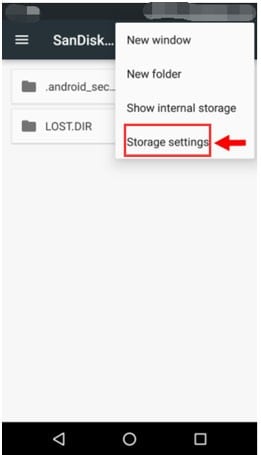
Em seguida, você deve selecionar "Formatar como interno".

Isso garantirá que o cartão receba e armazene dados para você. Você pode então transferir os dados do dispositivo para o cartão SD instantaneamente.
No que diz respeito ao Windows 10, você pode criar um cartão SD como seu armazenamento padrão seguindo a lista de instruções abaixo. Com certeza, pode ser uma mão na roda saber como um cartão SD funciona no Windows. Vamos lá!
Primeiro vamos garantir que o cartão SD esteja formatado para NTFS. Para isso, você deve inserir o cartão.
Depois disso, você deve abrir o Explorador de Arquivos.
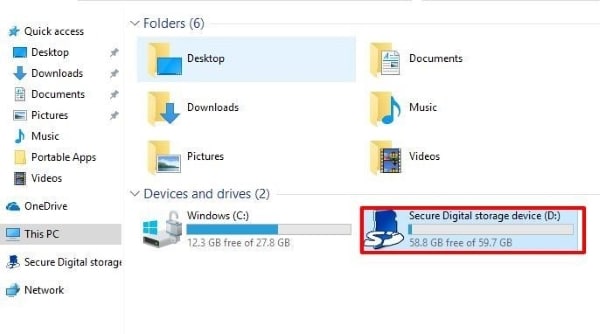
Aqui, você precisará formatar o cartão SD para NTFS. Fazer isso é fácil. Você precisa clicar com o botão direito do mouse na unidade do cartão SD e clicar em "Formatar" na caixa de diálogo que aparece.
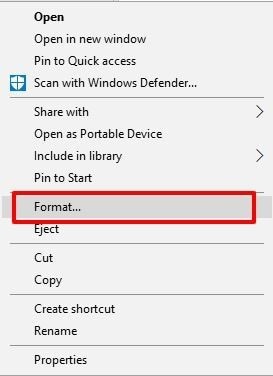
Selecione em NTFS em vez de FAT32 na guia "Sistema de arquivos". Nome da imagem: sd-card-default-storage-6.jpg"/>Image alt: altere o sistema de arquivos para NTFS
Clique em “Iniciar”, para dar início ao processo.
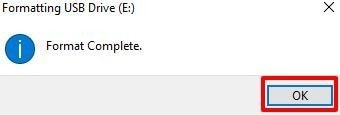
Deve-se ter em mente que, se seus dados não estiverem armazenados em algum local seguro, é aconselhável fazer isso antes de formatar o cartão SD.
Recuperar arquivos de um cartão SD parece um sonho, especialmente quando estamos prestes a perder dados importantes. Mas aqui vem o maravilhoso software de recuperação de arquivos Wondershare Recoverit . Este software permite recuperar arquivos e dados de dispositivos externos, como cartões SD.
 Download Seguro
Download SeguroSe você não estiver familiarizado com sua interface, não se preocupe e permita-nos explicar.
Passo 1: Conexão a Dispositivos Externos
Para começar, conecte o cartão SD ao seu sistema e verifique se ele foi detectado.
Passo 2. Seleção do Dispositivo Externo
Em seguida, você deve selecionar o local do dispositivo em que perdeu os dados e selecionar "Iniciar".

Passo 3: Verificação do Dispositivo Externo
O processo de varredura será iniciado. Espere alguns minutos para obter resultados.
Passo 4. Visualização e Salvamento
Depois de algum tempo, quando a verificação for concluída, clique em "Recuperar". Em seguida você pode salvá-los e relaxar.

O artigo abordou os prós e os contras de usar um cartão SD como armazenamento padrão e garantiu que você conheça o processo completo para Android e Windows. O artigo compartilhou um software fantástico que garante recuperar seus arquivos de dispositivos externos e resolver sua vida para sempre.
 Download Seguro
Download SeguroComo faço para definir meu cartão SD como armazenamento padrão para fotos?
Como faço para alternar do armazenamento da câmera para o cartão SD?
Como faço para que meus arquivos sejam salvos automaticamente no meu cartão SD?
Como posso alterar o armazenamento do aplicativo para um cartão SD?
Luís Santos
chief Editor